Confluence是什么?
Confluence是由澳大利亚软件公司Atlassian开发的基于网络的企业Wiki服务,于2004年首次发布,它提供了Pages、Whiteboards、Databases、Spaces等功能,为企业用户或不同规模的团队提供一站式的协同办公体验。
Confluence白板是什么?Confluence白板是集成在Confluence中的数字白板软件,它是一种视觉交互和协作工具,旨在捕获自由流动的思想和创意,这些思想和创意可以轻松组织并转化为可操作的步骤。

Confluence白板是随Confluence提供的功能,免费版最多可创建3 active whiteboards,如果想创建不限数量的白板,需要订阅Confluence Premium版本,每位成员的费用为11.55美元/月,年付的情况下至少为1150美元。
 如何在Confluence中创建白板?
如何在Confluence中创建白板?在Confluence中新建一个账号,完成初始配置后,来到下图的首页,点击顶部工具栏的Create按钮,选择Whiteboard,即可创建一个Confluence白板。
 Confluence功能特点
Confluence功能特点Confluence白板提供了便签、文本、形状、连接线等功能,这与大部分电子白板软件是一致的,在这之外,它还提供了一些功能——
无缝集成:Confluence白板可与Atlassian套件中的其他工具(如Jira、Trello等)实现无缝集成,这样可以让团队成员在不离开白板的情况下,直接编辑Jira事务和Confluence页面。
智能链接:利用智能链接功能,将来自第三方工具和其他Atlassian产品的内容嵌入到Confluence白板中。例如,可以将Trello的任务列表嵌入到白板中,以便团队成员可以轻松地查看和更新任务状态。
头脑风暴与任务转换:在Confluence白板中进行头脑风暴,将想法变成任务。通过将便利贴转换为Jira卡片或页面,简化操作项和后续步骤。这样可以在一个工具中完成更多工作,提高效率。
跨工具协作:通过连接您最喜欢的工具,减少上下文切换的需要。例如,可以引用Figma、Google Docs和YouTube等工具中的工作,以便团队成员可以在一个地方查看和协作。
跟进和控制:在使用Confluence白板的过程中,跟进项目进度、识别问题或偏差,并进行必要的调整。这有助于确保项目的顺利进行,并及时发现并解决问题。
动态互动:利用Confluence白板的动态互动特性,促进思想生成和团队协作。通过图形、投票、计时器等方式,增强团队的互动性和创造力。
 Confluence白板的替代软件
Confluence白板的替代软件Confluence包含的功能较多,不仅仅是白板,还提供了Pages、Databases等功能,如果只使用Confluence白板功能,明显不够划算,且在功能多样性、第三方应用集成方面,它也有不少短板,不如专业的在线白板软件更为实用。
考虑到这些,下面给各位介绍5款专业的在线白板软件,可视为Confluence白板的替代软件,给拥有不同需求的用户提供更多的选择。
① boardmixboardmix 是一个极其流行的在线白板工具,旨在促进视觉协作。它提供了一个用户友好的界面,使用户能够设计满足其需求的白板。
支持的平台:boardmix 可在 Mac、Windows、iOS、Android 和 Web 上使用。
主要特点:boardmix 以其多样化的功能脱颖而出,如提供各种模板、无限画布和应用集成市场。使用 boardmix,用户可以将想法转化为任务,实时跟进变化,分配责任,并在界面内进行对话。此外,它还提供了创建“容器”的功能,以更好地组织演示文稿。

boardmix在线白板
除了常规功能外,boardmix 还提供了流行的AIGC生成功能,使用户可以使用AI生成各种类型的内容,包括思维导图、流程图、商业模式画布、SWOT分析、图像(AI 绘画)、文本(AI 写作)、代码、笔记等。AI功能的引入大大降低了内容创作的门槛,也能为人们的生活和工作带来更多灵感!
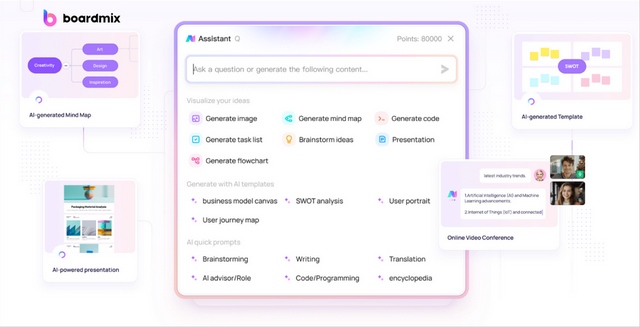
值得一提的是,boardmix提供了灵活的价格方案,在选用时可根据需要选择个人版或团队版,这两个版本都提供了终身版的选项,如果计划是长期使用白板进行团队协作,那购买团队终身版整体花费的成本是最低的,也能满足99%的协同办公需求。
② MuralMural 是为远程协作设计的白板应用软件,其丰富的功能列表适用于许多场景和业务,使其成为虚拟培训和团队会议的理想选择。
支持的平台:Mural 可在 Mac、Windows、iOS、Android 和 Web 上使用。
主要特点:Mural 提供了一个画布,可以容纳多个白板区域,类似于 Photoshop 的画布。它还提供许多带有详细说明和引导者指南的模板,使得快速上手变得简单容易。
 ③ LucidSpark
③ LucidSparkLucidSpark 是一个为协作和头脑风暴而构建的虚拟白板。它提供许多功能,使用户能够创造性和高效地捕捉和发展想法。
支持的平台:LucidSpark 可在 Mac、Windows、iOS、Android 和 Web 上使用。
主要特点:LucidSpark 以其笔记式创意、协作白板和将这些笔记转换为每个人都可以实时查看和编辑的共享白板的能力脱颖而出。
 ④ Google Jamboard
④ Google Jamboard作为 G-Suite 套餐的一部分,Google Jamboard 是一个多功能白板,允许用户添加注释、上传图像,并直接访问网络上的资源,或引入来自 Docs、Sheets 和 Slides 的工作。
支持的平台:Google Jamboard 可以通过网络浏览器或作为移动应用程序使用。
 ⑤ Miro
⑤ MiroMiro 是一个多功能白板平台,擅长在远程工作环境中培养创造力和协作。其强大的工具套件满足各种需求和行业,使其成为数字研讨会和集体头脑风暴会议的顶级竞争者。
支持的平台:Miro 可以在 Mac、Windows、iOS、Android 以及通过网页浏览器访问,确保在各种设备上的兼容性和便利性。
主要特点:Miro 提供了一个广阔的数字画布,与多个白板空间无缝集成。它拥有丰富的模板库,配备有分步指导和引导提示,简化了新用户的入职流程。
 Confluence发展历程
Confluence发展历程Atlassian于2004年3月25日发布了Confluence 1.0,称其目的是构建“一个根据企业知识管理系统的要求构建的应用程序,同时又不失去wiki本质上的、强大的简单性。”
在最新版本中,Confluence已发展为集成协作平台的一部分,并已适应与Jira和其他Atlassian 软件产品(包括 Bamboo、Clover、Crowd、Crucible 和 Fisheye)配合使用。
2014年,Atlassian 发布了Confluence Data Center,通过集群设置中的节点之间的负载平衡来增加高可用性。
Confluence使用技巧Confluence白板是Atlassian提供的一种集成式白板解决方案,适用于团队协作和项目管理。对于新手来说,掌握一些基本的使用技巧是非常重要的。下面就来与大家分享8个实用的Confluence使用技巧。
创建和编辑图形:在Confluence白板上,你可以轻松创建各种基础图形,如圆形、矩形、圆角矩形等,并且这些图形可以一键转换为其他图形或文本框、便利贴和图片等常用的白板对象。
使用数字元素增强会议效果:Confluence白板提供了便利贴、贴纸、标签和计时器等各种数字元素,可以帮助你快速捕捉想法并增强会议效果。
整合Jira功能:通过Confluence白板,你可以将Jira问题导入单个白板视图,并通过添加详细信息和编辑工单来扩展这些问题。这样可以实现Jira与白板的实时双向同步,提高工作效率。
可视化流程和任务:Confluence白板能够帮助你将对话可视化,并将其转化为Jira任务以开始处理。这对于敏捷开发和项目管理非常有帮助。
灵活的协作和组织:Confluence白板支持在一个地方创建、协作和组织内容,确保工作的条理性和高效性。你可以根据工作需求灵活创建多个空间。
导入外部资源:你可以将Figma设计稿或Google Drive文档等资源直接集成到白板中,使新旧想法和资料并列展示。
使用高级集成功能:Confluence白板提供了高级集成功能,可以在白板中整合和连接你的工作,减少上下文切换,提高效率。
共享和协作:Confluence白板允许你与外部合作伙伴、代理机构和其他具有访客访问权限的第三方共享和协作,方便团队成员之间的沟通和协作。
通过掌握以上这些使用技巧,新手可以更好地利用Confluence白板进行团队协作和项目管理,提升工作效率和效果。
码字不易,如果对你有帮助的话,请别忘了赏个【三连】或是【关注】我哦,关注不迷路,那我们下次再见咯。
